Word2007中轻松添加页码背景图的方法
作者:佚名 来源:未知 时间:2024-12-03
Word2007作为Microsoft Office套件中的一款文字处理软件,为用户提供了丰富的文档编辑和格式化功能。在创建文档时,有时我们需要在页脚或页码区域添加背景图,以增加文档的美观度和专业感。虽然Word2007没有直接为页码添加背景图的功能,但我们可以通过一些技巧来实现这一效果。以下是从多个维度详细介绍如何在Word2007中为页码添加背景图的方法。
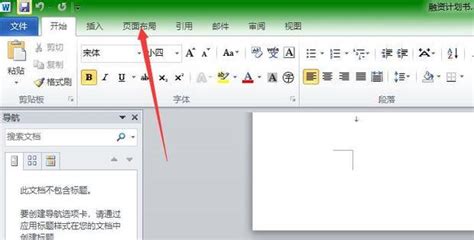
一、准备工作
在开始之前,请确保您已经安装了Microsoft Office 2007,并且已经打开或创建了一个Word文档。同时,准备好您想要作为页码背景的图片,并将其保存在一个容易找到的位置。
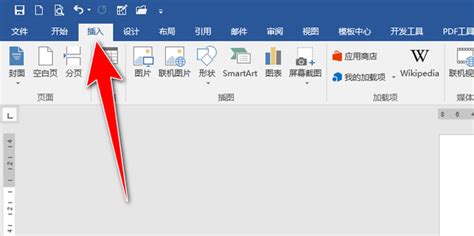
二、设置文档页面布局
1. 调整页边距
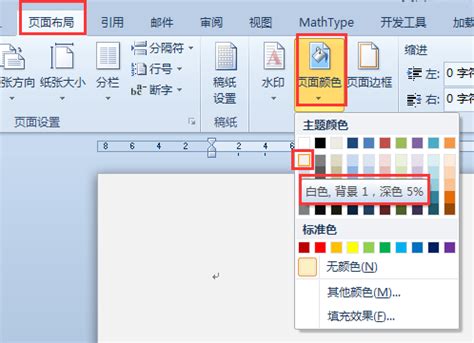
首先,根据文档的整体设计需求,调整页边距。在Word2007中,可以通过“页面布局”选项卡下的“页边距”按钮来完成这一操作。选择“自定义边距”,然后根据需要设置上、下、左、右的页边距。

2. 插入页眉/页脚
接下来,点击“插入”选项卡,然后选择“页眉”或“页脚”。这里我们选择“页脚”,因为页码通常放置在页脚区域。在下拉菜单中,可以选择一种预设的页脚样式,或者直接选择“编辑页脚”进入页脚编辑模式。
三、插入页码
1. 添加页码
在页脚编辑模式下,点击“页码”按钮(通常位于“设计”选项卡下的“页眉和页脚工具”组中)。在弹出的下拉菜单中,选择页码的位置(如页脚中间或右侧)和样式(如数字或罗马数字)。如果需要在文档中显示页码总数,还可以选择“包含章节号”等选项。
2. 调整页码格式
如果需要,可以通过右键点击页码并选择“设置页码格式”来调整页码的起始编号、数字格式等。
四、为页码添加背景图
虽然Word2007没有直接为页码添加背景图的功能,但我们可以利用文本框、图片和页面填充等技巧来实现这一效果。
方法一:使用文本框和图片
1. 插入文本框
在页脚编辑模式下,点击“插入”选项卡下的“文本框”按钮。选择一个文本框样式,然后在页脚区域绘制一个文本框。文本框的大小和位置应根据页码的位置和背景图的大小进行调整。
2. 插入图片
在文本框中,点击“插入”选项卡下的“图片”按钮,然后选择“来自文件”。找到并选择您想要作为页码背景的图片,然后点击“插入”。此时,图片将被插入到文本框中。
3. 调整图片大小和位置
选中图片,使用鼠标拖动边缘调整图片的大小,使其与文本框的大小相匹配。同时,可以通过拖动图片来调整其位置。如果需要,还可以通过右键点击图片并选择“设置图片格式”来调整图片的亮度、对比度、环绕方式等。
4. 设置文本框填充和边框
右键点击文本框的边缘,选择“设置文本框格式”。在弹出的对话框中,切换到“填充”选项卡,然后选择“无填充颜色”。切换到“线条”选项卡,选择“无线条颜色”以隐藏文本框的边框。
5. 调整页码位置
如果页码被文本框或图片遮挡,可以右键点击页码并选择“设置页码格式”,然后在弹出的对话框中调整页码的位置。或者,可以手动将文本框或图片拖动到不影响页码显示的位置。
方法二:使用页面填充和图片
1. 设置页面填充
在“页面布局”选项卡下,点击“页面背景”组中的“页面颜色”按钮。在弹出的下拉菜单中,选择“填充效果”。在弹出的“填充效果”对话框中,切换到“图片”选项卡,然后点击“选择图片”按钮。找到并选择您想要作为页码背景的图片,然后点击“插入”。此时,图片将被用作页面的填充效果。
2. 调整填充效果
在“填充效果”对话框中,您还可以调整图片的缩放比例、透明度等参数,以使填充效果更符合您的需求。调整完成后,点击“确定”按钮。
3. 处理页码显示问题
使用页面填充方法时,页码可能会被图片遮挡。为了解决这个问题,可以尝试以下方法:
调整页码的位置:右键点击页码并选择“设置页码格式”,然后在弹出的对话框中调整页码的位置。
使用文本框覆盖页码区域:在页脚编辑模式下,插入一个文本框并调整其大小和位置以覆盖页码区域。然后,在文本框中插入一个与页码大小相匹配、颜色与页面背景相同的矩形或圆形(作为遮罩),以隐藏被图片遮挡的页码部分。最后,将文本框的边框设置为“无线条颜色”。
五、检查和调整
完成以上步骤后,请仔细检查文档的每一页,确保页码背景图的效果符合预期。如果发现任何问题或不符合要求的地方,请及时进行调整。
六、保存文档
最后,别忘了保存您的文档。在Word2007中,可以通过点击左上角的Office按钮并选择“保存”或“另存为”来完成这一操作。为了避免数据丢失或损坏,建议定期备份您的文档。
通过以上步骤,您可以在Word2007中为页码添加背景图,从而增加文档的美观度和专业感。虽然这个过程可能需要一些时间和耐心,但最终的效果将是非常值得的。






























